最近是不是你也遇到了这样的烦恼:在使用Skype通话时,明明一切看起来都很正常,但就是听不到对方的声音?别急,今天就来帮你排查找出Skype不出声的罪魁祸首,让你重新享受畅快的通话体验!
一、检查网络连接
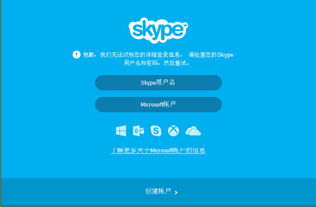
首先,你得确认自己的网络连接是否稳定。Skype通话需要良好的网络环境,如果网络不稳定,很容易出现不出声的情况。你可以尝试以下方法:
1. 检查网络速度:使用在线测速工具,如Speedtest,测试你的网络速度。如果下载速度低于1Mbps,那么通话质量可能会受到影响。
2. 重启路由器:有时候,路由器长时间工作后会出现故障,重启路由器可以解决这个问题。
3. 关闭其他占用网络资源的程序:确保没有其他程序占用大量网络带宽,如下载大文件、在线视频等。
二、检查Skype软件

如果网络连接没有问题,那么可能是Skype软件本身出现了问题。以下是一些排查方法:
1. 更新Skype:确保你的Skype软件是最新版本。旧版本可能存在bug,导致通话不出声。你可以通过Skype软件内的更新功能来检查并更新。
2. 重装Skype:如果更新后问题依旧,可以尝试卸载并重新安装Skype。在卸载前,记得备份你的聊天记录和联系人信息。
3. 检查音频设置:进入Skype设置,查看音频设置是否正确。确保你的麦克风和扬声器被正确选中,并且音量没有被静音。
三、检查麦克风和扬声器

有时候,麦克风或扬声器本身存在问题,导致Skype通话不出声。以下是一些排查方法:
1. 检查麦克风:确保麦克风没有被堵塞或损坏。你可以尝试使用其他软件(如语音识别软件)测试麦克风是否正常工作。
2. 检查扬声器:如果麦克风正常,那么可能是扬声器出现问题。你可以尝试使用其他设备播放音乐或视频,确认扬声器是否正常。
3. 更换音频设备:如果怀疑是音频设备问题,可以尝试更换麦克风或扬声器,看是否能够解决问题。
四、检查系统设置
有时候,操作系统设置也会影响Skype通话。以下是一些排查方法:
1. 检查声音设置:进入系统声音设置,确保声音输出设备被正确选中,并且音量没有被静音。
2. 检查麦克风权限:确保Skype有访问麦克风的权限。在系统设置中,找到麦克风权限,确保Skype被允许使用麦克风。
3. 检查防火墙设置:有时候,防火墙会阻止Skype进行音频通话。确保防火墙没有阻止Skype的音频通话。
五、寻求官方帮助
如果以上方法都无法解决问题,那么可以尝试联系Skype官方客服寻求帮助。他们可能会提供更专业的解决方案。
Skype不出声的问题可能由多种原因导致。通过以上方法,相信你能够找到问题的根源,并解决问题。希望这篇文章能帮助你重新享受Skype通话的乐趣!
